현재 모든 Pixel 기기와 점점 더 많은 Android 휴대전화에 적용되고 있는 Google Android 10 업데이트 의 새로운 주요 기능 중 하나는 어두운 테마입니다.
본질적으로 모든 메뉴의 색상 팔레트와 YouTube 및 Chrome을 포함한 거의 모든 기본 Google 앱을 뒤집는 전체 기기의 어두운 모드입니다. Instagram 및 Reddit과 같은 일부 타사 앱에서도 작동합니다. 지원되는 앱 목록도 시간이 지남에 따라 확장될 것으로 예상됩니다.
그래서 왜 큰일이야? 화면이 휴대전화의 가장 큰 배터리 소모량이라는 점을 감안할 때 빛을 덜 내보내면 충전 간격이 더 길어집니다. Google은 어두운 테마가 사용 중인 기기의 화면 기술에 따라 "전력 사용량을 상당히 줄일 수 있다"고 주장합니다.
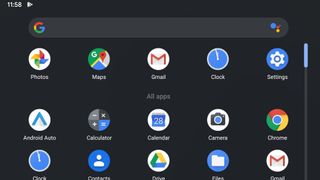
구글은 또한 어두운 테마가 밝은 빛에 민감한 사용자나 시력이 약한 사용자의 가시성을 향상시킨다고 말합니다. 또한 일반적으로 저조도 조건과 밤에 전화 화면이 번쩍이는 것을 피하는 것이 좋습니다. 따라서 저녁에 켤 가치가 있을 수 있습니다.
마지막으로, 일부 사람들은 휴대전화를 더 어둡게 보이게 하는 것을 선호하기 때문에 항상 실행되도록 선택할 수 있습니다.
어두운 테마는 Android 10의 작은 부분일 뿐이며 Android 11 이상과 같은 향후 업데이트에서도 사용할 수 있도록 설정되었습니다 . Android 기기에서 어두운 테마를 사용하는 방법을 보여드리겠습니다. 아래 단계를 따르면 쉽게 사용할 수 있습니다.
휴대전화에서 Android 다크 모드를 사용할 수 있나요?
이 목록은 더 많은 전화 회사가 Android 10을 기기에 출시함에 따라 지속적으로 확장되고 있으므로 곧 스마트폰에도 기본 어두운 테마가 적용될 수 있습니다. 그래도 얼마나 기다려야 할까요? 불분명합니다.
많은 플래그십 휴대폰에 이미 Android 10이 설치되어 실행 중이지만 일부 구형 또는 저렴한 기기는 아직 업데이트를 받지 못할 수 있습니다. 기기에서 실행 중인 Android 소프트웨어 버전을 확인하려면 아래 가이드 다운로드 방법을 확인하세요.
- Android 10을 다운로드하는 방법 - 다운로드할 수 있는지 확인
또한 현재 특정 휴대전화에만 Android 10이 있지만 일부 사용자 인터페이스는 사용할 수 있는 대체 다크 모드 모조품을 제공한다는 점을 기억할 가치가 있습니다.
Android 10의 다크 모드를 활성화하는 방법
어두운 테마를 활성화하는 세 가지 방법이 있으며 아래에서 단계별로 모두 실행합니다.
방법 1: 시스템 설정 변경
시스템 설정에서 바로 다크 테마를 활성화할 수 있습니다. 설정 아이콘(풀다운 알림 표시줄의 작은 톱니 모양)을 탭한 다음 '디스플레이'를 누르기만 하면 됩니다.
어두운 테마에 대한 토글이 표시됩니다. 탭하여 활성화하면 설정되어 실행됩니다.
방법 2: 빠른 설정
어두운 테마가 필요할 때마다 설정을 스크롤하고 싶지 않다면 알림 표시줄을 아래로 내릴 때 나타나는 큰 타일인 빠른 설정에 어두운 테마를 고정하는 훨씬 더 빠른 옵션이 있습니다.
빠른 설정에 어두운 테마를 추가하려면 큰 타일 격자가 보일 때까지 알림 표시줄을 아래로 당깁니다. 알림 표시줄을 두 번 아래로 당겨야 할 수도 있습니다. 아래 그림처럼 보이길 원할 것입니다. 그런 다음 서랍 하단의 펜 아이콘을 누릅니다.
이렇게 하면 타일에 추가할 수 있는 별도의 아이콘 배치가 열립니다(이 모양을 보려면 위의 이미지를 오른쪽 클릭하십시오).
위에 표시된 대로 어두운 테마 아이콘을 잡고 WiFi, 비행기 모드 및 배터리 절약 아이콘과 함께 최상위 폴더로 드래그합니다(어두운 테마 아이콘은 오른쪽 상단에 있음). 그리드 상단 근처에 놓으면 알림 표시줄을 처음 아래로 끌 때 나타나는 더 얇은 아이콘 표시줄에도 나타납니다.
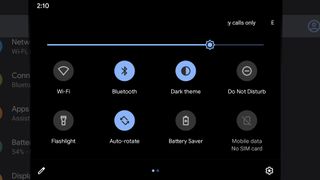
종료하려면 뒤로 버튼을 누르십시오. 이제 알림 표시줄을 아래로 당기고 아이콘을 탭하여 어두운 테마를 켤 수 있습니다.
방법 3(Pixel 휴대폰만 해당): 배터리 세이버 모드
Pixel 핸드셋의 드롭다운 알림 표시줄에서 배터리 절약 모드를 선택하면 어두운 테마가 자동으로 활성화됩니다.
다른 모든 배터리 절약 기능도 활성화하고 있다는 점을 명심하세요. 즉, 위치 및 일부 백그라운드 프로세스를 비활성화하므로 에너지가 부족한 경우에만 이 기능을 사용하고 싶을 것입니다.
이제 어두운 테마를 활성화했으므로 새로운 디자인을 즐길 수 있으며 잠재적으로 향상된 배터리 수명을 누릴 수 있습니다. 어두운 테마는 Gmail, YouTube 및 Google 포토를 포함한 Google의 기본 앱에 자동으로 적용됩니다.

또한 점점 더 많은 타사 앱에서 작동하지만 일부는 최종 단계에서 추가 단계가 필요할 수 있습니다.
예를 들어 Reddit 앱의 설정 메뉴에서 '자동 야간 모드'를 '시스템 팔로우'로 설정해야 합니다. 자주 사용하는 앱이 저절로 어두워지지 않으면 설정을 스크롤하여 직접 적용할 수 있는지 확인하세요.
- Chrome 다크 모드를 얻는 방법
- Gmail 다크 모드를 활성화하는 방법
- iPhone에서 다크 모드를 얻는 방법
